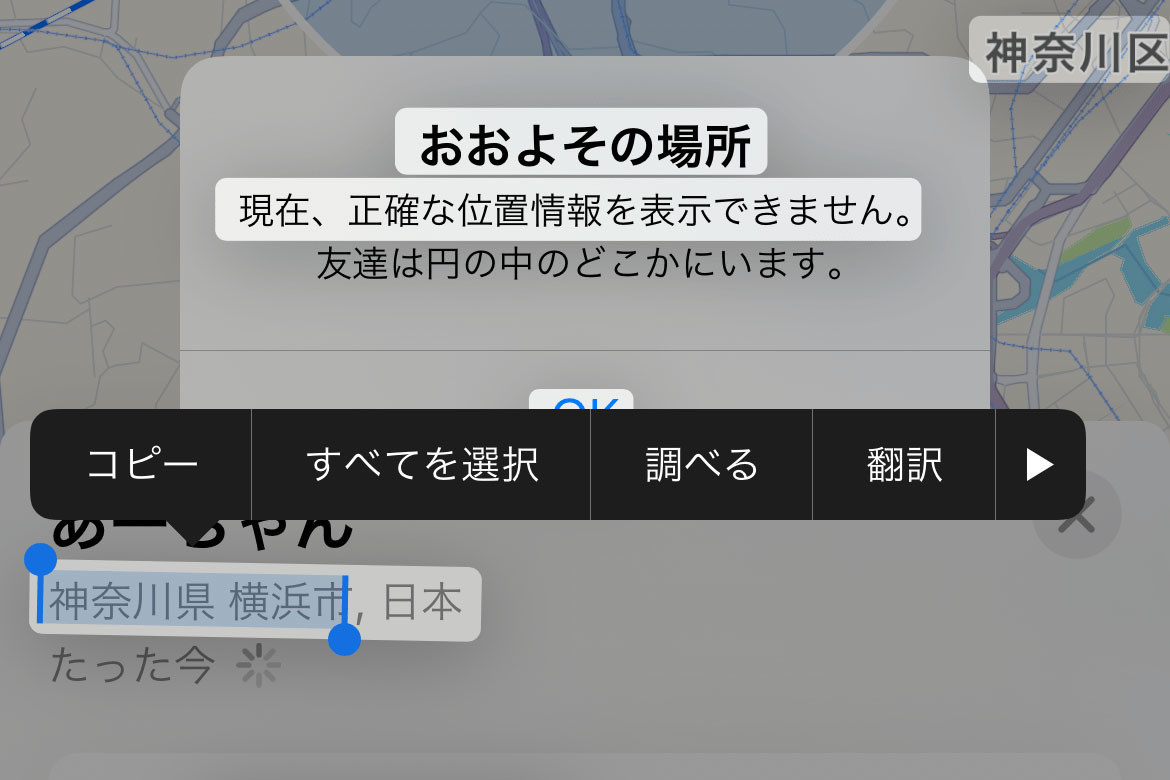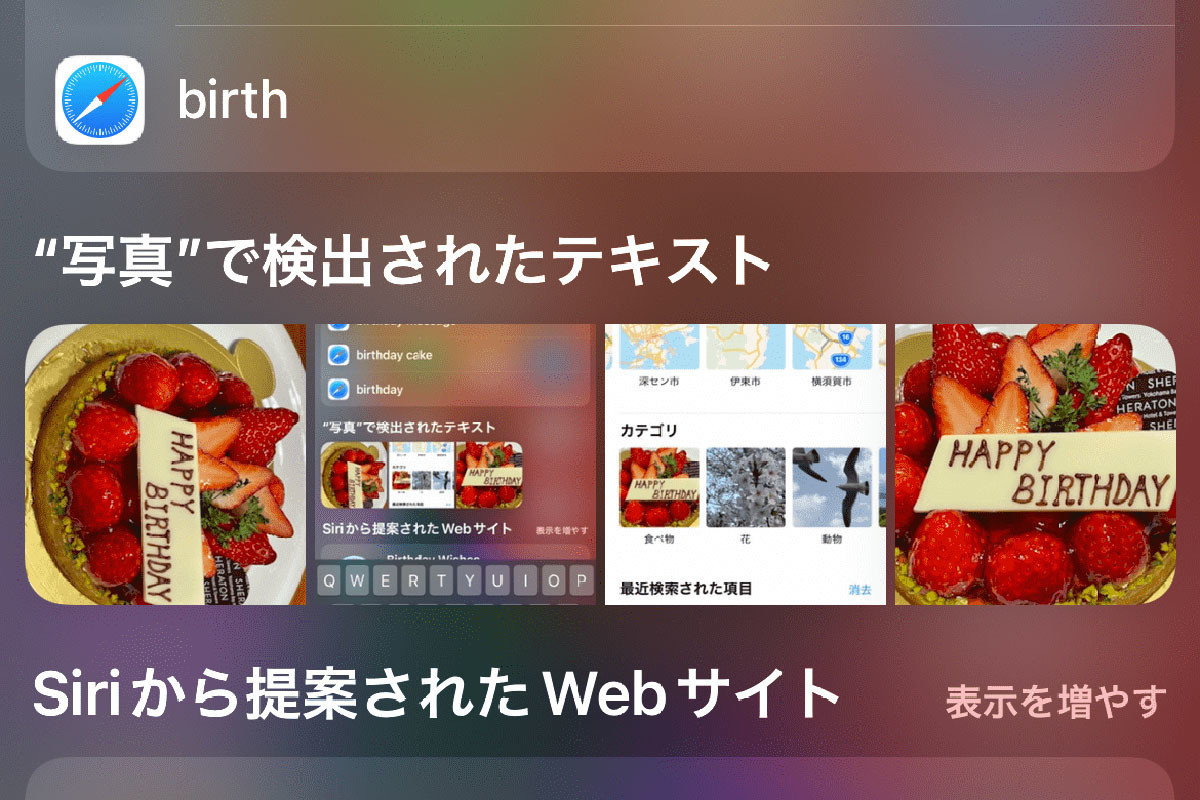紙やディスプレイ上の文章をデジタル化したい、パソコンやスマートフォンに取り込みたいとき、どうしますか? iPhoneの場合、メモアプリの「書類をスキャン」機能を利用すれば、紙をカメラで写すことでPDFとして取り込めますが、文章はテキストデータではなく画像扱いになります。あとで文章に手を加えたいのなら、この方法は使えません。
まず思いつくのは、iOS 15でサポートされた「テキスト認識表示」。写真に写り込んでいる文字を認識しテキストデータ化する機能です。しかし、紙やディスプレイ上の文字をテキストデータ化するためにダミーの写真を撮影するのは面倒です。写りが悪くて撮り直しにでもなろうものなら、二度手間になりかねません。
そこで利用したいのが、iOS 15.4で追加された「テキストをスキャン」機能です。紙やディスプレイにiPhoneのカメラをかざすと、被写体の文章部分を自動認識し、それをテキストデータ化してメモアプリに取り込みます。かんたんにいうと、「書類をスキャン」と「テキスト認識表示」をいいとこ取りしたような機能です。
ただし、iOS 15.4の現在は「書類をスキャン」と同様、英語など正式サポートされている言語の文章にしか利用できません。日本語はサポートされていないため、かな/漢字を含む文章を映すと文字化けが発生します。
カメラのかざしかたにもコツが必要です。スキャン結果はカメラが映す範囲に応じてリアルタイムに変動するため、iPhoneを持つ手が不安定な場合は文字/単語が欠落してしまいます。映した範囲の右端で強制的に改行されてしまうため、自然な文章にするには手動での改行位置調整が必要な点にも留意しておきましょう。